Windows File Analyzer hilft Ihnen, spezielle Betriebssystemdateien zu dekodieren und zu analysieren
Vor ein paar Wochen haben wir eine Windows - Freeware namens Windows File Analyzer heruntergeladen, weil sie aus unserer Sicht ziemlich interessant klang, um es gelinde auszudrücken. Wir haben es ausprobiert und können mit Sicherheit sagen, dass es Ihre Zeit wert ist, also lassen Sie es uns erklären. Laut den Entwicklern
“This application decodes and analyzes some special files used by Windows OS. In these files is interesting information for forensic analysis. Every analysis results can be printed in a user-friendly form.”
Uns gefällt die Tatsache, dass der Benutzer nach der forensischen Analyse die Ergebnisse ausdrucken kann. Die gute Nachricht ist, dass die Ergebnisse in einer benutzerfreundlichen Form angezeigt werden, wenn es um Drucker geht. Wenn es also auf dem Papier herauskommt, sollte alles gut aussehen.
Windows-Dateianalysator
Die nach einer Analyse gesammelten Daten sind sehr nützlich, also lassen Sie uns darüber sprechen, wie man Windows File Analyzer verwendet , sollen wir? Es wird dir helfen-
- Analysieren Sie die Thumbnail-Datenbank
- Prefetch analysieren
- Analysieren Sie Verknüpfungen
- Analysieren Sie Index.DAT
- Papierkorb analysieren.
1] Analysieren Sie die Thumbnail-Datenbank
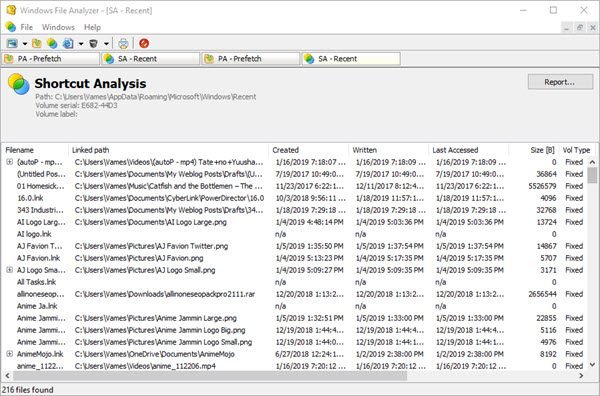
Wenn es darum geht, Daten zu den Thumbnail-Datenbankdateien zu sammeln , muss der Benutzer nur auf Datei(File) klicken und dann den Mauszeiger über Analyze Thumbnail Database bewegen(Analyze Thumbnail Database) . Von dort aus können die Leute das Betriebssystem oder die unterstützten Apps auswählen, um die erforderlichen Daten zu erhalten.
Jetzt müssen Sie den Speicherort der Thumbnail-Datenbank kennen, um die benötigten Informationen zu erhalten. Sobald das geklärt ist, wird alles auf dem Bildschirm angezeigt.
2] Prefetch analysieren
Was wir hier haben, ist eine Funktion, die alle im Prefetch-Ordner gespeicherten Dateien liest . Klicken(Simply) Sie einfach auf Datei(File) und wählen Sie dann Prefetch analysieren(Analyze Prefetch) aus, um die Arbeit zu erledigen, und Sie können loslegen. Es wird alle dortigen Geschäftsinformationen für Ihr Sehvergnügen ausgraben.
Denken(Bear) Sie daran, dass der Prefetch für einige Computer deaktiviert ist, sodass Sie ihn aktivieren müssen, um etwas vom Dienst zu erhalten.
3] Verknüpfungen analysieren
Wenn Sie diesen Dienst auswählen, öffnet sich ein Fenster mit einem Ordner namens Recent Items . Wählen Sie es aus, drücken Sie dann die OK-Taste und wählen Sie von dort aus das Betriebssystem Ihrer Wahl und drücken Sie die OK-Taste, um all diese süßen und saftigen Informationen zu erhalten.
Abhängig von der Anzahl der Verknüpfungen auf Ihrem Computer werden Sie einer langen Liste von Informationen unterzogen. Es gibt keine Möglichkeit, sie automatisch zu durchsuchen, also haben Sie keine andere Wahl, als durchzublättern und Ihre Augen zu benutzen.
4] Index.DAT analysieren
Für diejenigen, die nicht wissen, was in der Index.DAT-Datei enthalten ist, nun, sie speichert normalerweise Daten von Internet Explorer - Cookies, temporären Dateien oder dem Verlauf. Daten von Microsoft Edge sind auch hier, und das ist großartig.
Folgen Sie dem gleichen Schritt wie oben, klicken Sie dann auf Analyze Index.DAT und dann auf Open . Befolgen Sie schließlich diese Schritte von uns, um Index.dat zu finden , und fügen Sie es dann zu Windows File Analyzer hinzu , um die benötigten Daten zu erhalten.
5] Papierkorb analysieren

Ja, im Papierkorb befindet sich der gesamte von uns gelöschte Müll. Wenn Sie möchten, können diese Mülldateien an ihren früheren Zielen wiederhergestellt oder zu 100 % aus dem System entfernt werden.
Befolgen Sie erneut die Schritte von oben, wählen Sie dann Papierkorb analysieren(Analyze Recycle Bin) und klicken Sie auf Öffnen(Open) . Suchen Sie die Papierkorbdatei(Recycle Bin) und fügen Sie sie der App hinzu, denn nur so stellen sich die Daten zur Verfügung.
Es ist ein ziemlich nützliches Tool, und Sie können Windows File Analyzer über die offizielle Website herunterladen(official website) .
Related posts
Teilen und verbinden Sie Dateien mit Split Byte, einer kostenlosen Datei-Splitter- und Joiner-Software
Überprüfen Sie die Dateiintegrität mit kostenlosen Dateiintegritäts- und Prüfsummenprüfern
Tablacus Explorer: Tabbed File Manager mit Add-On-Unterstützung
7-Zip Review & Download: Open Source File Archiver-Software
File Blender ist eine portable kostenlose Dateikonverter-Software für Windows-PCs
Optimieren, komprimieren und reduzieren Sie die PDF-Dateigröße in Windows 11/10
Beste kostenlose Dateimanager-Software für Windows 11/10
Document Converter: Konvertieren Sie DOC-, PDF-, DOCX-, RTF-, TXT- und HTML-Dateien
Beste kostenlose Bulk File Renamer-Software zum Massenumbenennen von Dateien in Windows
Sofortiger Dateiöffner: Öffnen Sie schnell mehrere Dateien, Ordner, Anwendungen und URLs
So messen Sie die Reaktionszeit in Windows 11/10
Unreal Commander ist eine kostenlose Dateimanager-Software für Windows 10
One Commander ist ein kostenloser alternativer Dateimanager für Windows 10
Shallot ist ein kostenloser Dateimanager für Windows, der eine Plugin-Schnittstelle bietet
Altap Salamander ist ein kostenloser 2-Panel-Dateimanager für Windows-PCs
Teilen Sie Dateien mit jedem mit Send Anywhere für Windows PC
Ursprünglicher Windows-Dateimanager (Winfile) für Windows 10
HardLink-Shell-Erweiterung: Erstellen Sie Hardlinks, symbolische Links, Junctions
Swiss File Knife ist ein nützliches Befehlszeilentool für Windows
Just Another Batch File Renamer benennt mehrere Dateien einfach um
